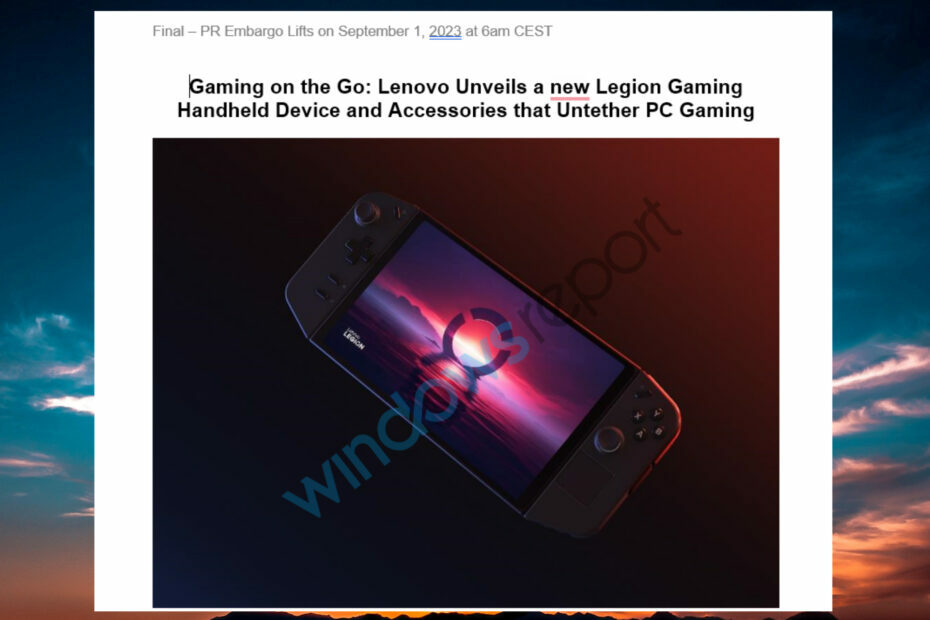Perangkat lunak ini akan menjaga driver Anda tetap aktif dan berjalan, sehingga menjaga Anda tetap aman dari kesalahan umum komputer dan kegagalan perangkat keras. Periksa semua driver Anda sekarang dalam 3 langkah mudah:
- Unduh DriverFix (file unduhan terverifikasi).
- Klik Mulai Pindai untuk menemukan semua driver yang bermasalah.
- Klik Perbarui Driver untuk mendapatkan versi baru dan menghindari kegagalan fungsi sistem.
- DriverFix telah diunduh oleh 0 pembaca bulan ini.
Lenovo Yoga 2 Pro tentunya merupakan perangkat komputasi yang sangat baik. Hal yang sama ketika digabungkan dengan Windows 10 memang membuat platform komputasi yang tangguh, menandai sebagian besar, jika tidak semua, dari penggemar komputer yang paling fanatik. Sayangnya, ada satu area, dan area yang sangat penting, di mana Yoga 2 Pro sering ditemukan tertinggal – baterai.
Karena sering ada beberapa masalah baterai yang mengganggu yang telah mengganggu perangkat. Itu termasuk yang baterainya ditemukan
kehilangan muatannya bahkan ketika perangkat dimatikan.Jika itu tidak cukup, ada juga masalah notebook yang menunjukkan tingkat pengisian dayanya stagnan pada nol persen bahkan setelah dicolokkan ke listrik selama berjam-jam.
Namun, seperti kebanyakan masalah, pasti ada solusi untuk masalah baterai yang sering diidentifikasi oleh Yoga 2 Pro. Dan itu juga bukan ilmu roket, yang berarti beberapa langkah sederhana dapat mengatur segalanya di sini.
Solusi untuk memperbaiki masalah baterai Lenovo Yoga 2 Pro
1. Nonaktifkan program start-up yang tidak perlu dari Task Manager
Periksa untuk melihat apakah ada program yang tidak diinginkan yang diluncurkan selama start-up dan memakan sumber daya yang tidak perlu. Inilah cara Anda melakukannya.
- Meluncurkan Pengelola tugas. Anda dapat melakukannya hanya dengan mengetik Pengelola tugas dalam Kotak pencarian Cortana dan memilih yang sama dari hasil pencarian yang ditampilkan.
- Dalam Pengelola tugas jendela, pilih Memulai tab.

- Anda akan melihat daftar program yang diluncurkan saat komputer dinyalakan.
- Lihat apakah ada program yang tidak perlu yang diluncurkan saat memulai dan memengaruhi kinerja secara signifikan. Mengacu pada Dampak awal dan hati-hati dengan program yang berdampak menengah hingga tinggi.
- Pilih program apa saja yang menurut Anda tidak diperlukan dan klik Nonaktifkan tombol di sudut kanan bawah untuk menyingkirkan program-program tersebut.
- TERKAIT: Microsoft melakukannya lagi, kata Edge menawarkan masa pakai baterai yang lebih baik daripada browser lain
2. Nonaktifkan aplikasi Lenovo yang tidak diperlukan
Lenovo memiliki sejarah pra-pemuatan perangkat mereka dengan bloatware yang memiliki sedikit atau tidak ada penggunaan praktis. Faktanya, itu bisa menjadi babi baterai dan juga sangat memengaruhi kinerja. Tak perlu dikatakan, yang terbaik adalah menyingkirkan itu. Inilah caranya.
- Klik Mulailah > Pengaturan > Aplikasi.
- Pilih aplikasi yang tidak diperlukan dan klik Copot pemasangan tombol.
- Ikuti petunjuk di layar yang muncul.
- Jika Anda tidak diizinkan untuk mencopot pemasangan aplikasi berpemilik, yang sering terjadi, Anda dapat mempertimbangkan untuk menonaktifkannya. Berikut langkah-langkahnya:
- Klik Mulailah > Pengaturan > Pribadi.
- Dari daftar opsi di sebelah kiri, pilih Aplikasi latar belakang.

- Dari Pilih aplikasi mana yang dapat berjalan di latar belakang, pilih aplikasi kontroversial dan alihkan tombol di sebelah kiri ke to Mati posisi.
3. Perbarui firmware baterai
Firmware baterai yang kedaluwarsa dapat menjadi penyebab yang menyebabkan perangkat Yoga Anda kehilangan daya baterai bahkan ketika perangkat dimatikan.
Menariknya, memperbarui firmware baterai untuk Windows 8.1 melakukan trik di sini, bahkan jika Anda punya Windows 10 diinstal pada sistem Anda. Inilah yang perlu Anda lakukan.
- Pergi ke resmi Lenovo situs dan cari halaman yang berlaku untuk model tertentu dari buku catatan Anda.
- Pencarian untuk unduhan perangkat lunak dan firmware bagian.
- Pilih Windows 8.1 sebagai sistem operasi di notebook Anda meskipun Windows 10 diinstal pada notebook Anda.
- Unduh dan instal firmware baterai berlaku untuk perangkat Anda.
- Anda harus menyelesaikan masalah pengosongan baterai semalaman.
- Bagaimanapun, itu selalu ide yang bagus untuk memiliki semuanya driver pada perangkat Anda diperbarui ke versi terbaru.
- Untuk melakukannya, klik Mulailah > Pengaturan > Pembaruan & Keamanan.
- Klik pada Periksa pembaruan tombol untuk melihat apakah ada pembaruan yang tertunda. Anda mungkin diminta untuk me-restart perangkat Anda untuk berhasil menginstal pembaruan.
- TERKAIT: 15 perangkat lunak pengujian baterai laptop terbaik untuk digunakan
4. Lakukan reset pengukur baterai
melakukan Atur Ulang Pengukur Baterai juga dapat menjadi solusi untuk menghilangkan banyak masalah yang terkait dengan baterai, termasuk di mana baterai mungkin tampak mandek dan menunjukkan tidak mengisi daya melebihi titik tertentu. Selain itu, notebook harus terhubung ke listrik AC sebelum Anda memulai proses.
Sebuah kata PERHATIAN
Lenovo Gauge Reset diketahui kadang-kadang menyebabkan kerusakan yang tidak dapat diperbaiki pada baterai dan disarankan untuk dilakukan hanya sebagai upaya terakhir ketika semua opsi lain gagal. Juga, pastikan Anda mengikuti semua instruksi dengan hati-hati untuk mencegah kejutan yang tidak menyenangkan di kemudian hari, baca baterai yang rusak penuh. Atau, yang terbaik adalah melakukan Reset Pengukur di bawah pengawasan orang dukungan Lenovo.
Berikut adalah langkah-langkah yang harus diikuti:
- Meluncurkan Manajer Energi dan perbesar sama dengan mengklik tiga titik dan garis kombo di kanan atas.
- Di bawah Panduan Pemeliharaan tab yang akan Anda lihat Status baterai bagian yang berisi semua info yang berkaitan dengan baterai.
- Itu Status baterai bagian juga di mana Atur Ulang Pengukur tombol ditempatkan ke arah kanan. Klik dan ikuti petunjuk di layar setelahnya.
- Juga, mungkin perlu beberapa saat untuk menyelesaikan seluruh proses. Jadi yang terbaik adalah memulai dengan proses reset ketika Anda memiliki cukup waktu luang.
- Anda juga akan perlu plugin selama proses dan tidak akan dapat menggunakan perangkat sampai selesai.
Jadi begitulah, cara mengatasi masalah baterai pada Lenovo Yoga 2 Pro yang menjalankan Windows 10.
Juga, berikut adalah beberapa sumber terkait yang mungkin ingin Anda telusuri:
- Kiat dan alat terbaik untuk memperpanjang masa pakai baterai Windows 10
- Cara mengkalibrasi baterai laptop untuk Windows 10 pada tahun 2019
- FIX: Monitor Layar Sentuh Lenovo Tidak Bekerja di Windows 10